Viber sender beskeder og foretager opkald over en internetforbindelse i stedet for et mobilnetværk. Det betyder, at du kan sende beskeder og foretage så mange opkald, som du vil, uden at skulle betale ekstra. Derfor er Viber en god kommunikationstjenesteapplikation til brug rundt om i verden. Med Viber kan du også kommunikere med flere mennesker på én gang i et chatvindue. Dette adskiller sig fra SMS, idet du kun kan sende beskeder separat.
Trin
Del 1 af 2: Installation af Viber -appen
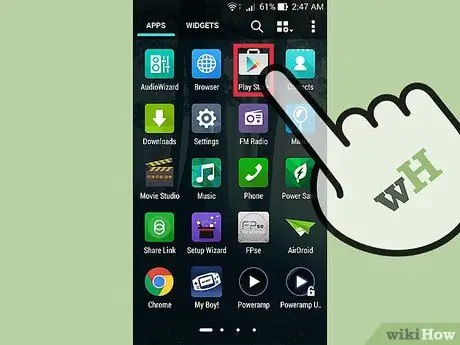
Trin 1. Download Viber
Du kan downloade den fra app store på din telefon.
- Hvis du bruger en Android -telefon, skal du downloade Viber fra Google Play.
-
Hvis du bruger en iPhone, skal du downloade den fra iTunes App Store.
• Hvis du bruger en Windows Phone, skal du downloade den fra Marketplace.
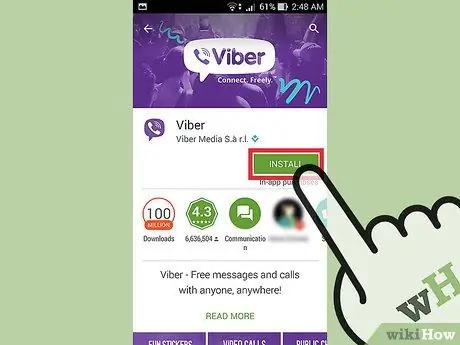
Trin 2. Installer appen
Følg instruktionerne for at installere appen på din telefon.
Del 2 af 2: Oprettelse af en chatgruppe
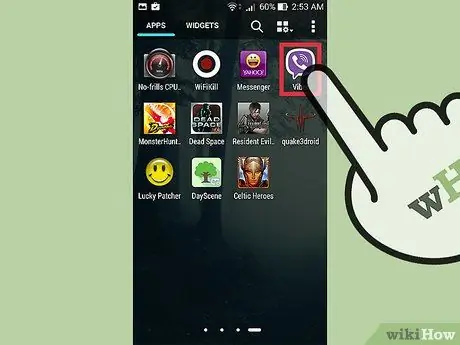
Trin 1. Åbn "Viber"
Tryk på genvejsikonet på telefonens appskærm for at åbne Viber.
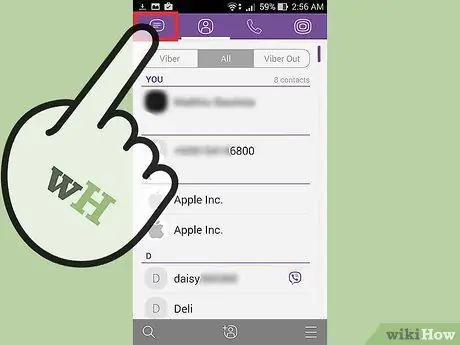
Trin 2. Åbn chatlisten
Dobbelttryk på chatknappen (ikonet for talebobler) i øverste venstre hjørne af skærmen.
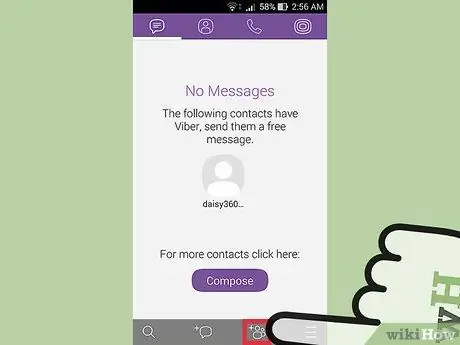
Trin 3. Tryk på knappen "Gruppesamtale"
Det er i chatlisteafsnittet, der er placeret nederst på skærmen (anden knap til højre og ved siden af knappen "Menu").
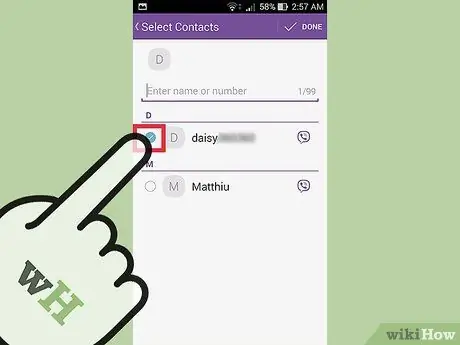
Trin 4. Vælg den person, du vil føje til chatgruppen
Tryk på navnet på personen på "Kontaktliste" for at føje vedkommende til gruppen.
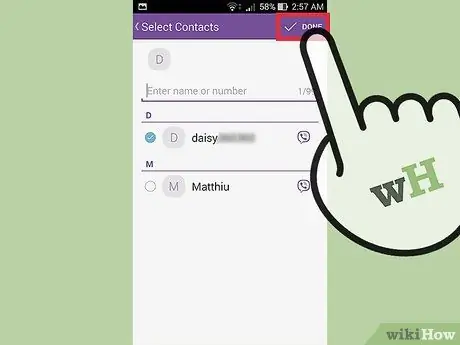
Trin 5. Tryk på "Udført"
Det er i øverste venstre hjørne af skærmen. Et nyt chatvindue åbnes.

Trin 6. Start en chat
Skriv din besked, og tryk på papirflyikonet i højre side af skærmen for at sende den. Vent på, at andre gruppemedlemmer reagerer på din besked.
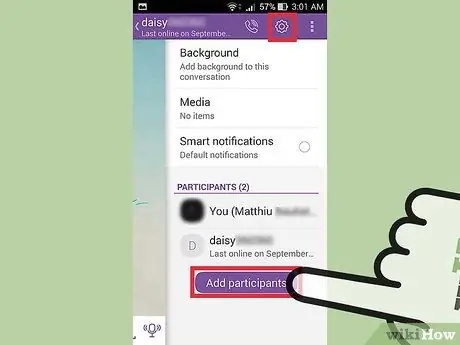
Trin 7. Tilføj indsatsen
Tryk på knappen "Indstillinger" med tandhjulsikonet i øverste højre hjørne af chatvinduet, og en liste med muligheder vises i højre side af skærmen.
Tryk derefter på "Tilføj kontakter". Rul til sektionen "Deltagere", og gentag trin 4 og 5 for at føje personer til chatgruppen
Tips
- Selvom du kan foretage mobilopkald og sende SMS på Viber, kan du kun tilføje personer, der bruger Viber, til chatgrupper.
- Du kan bruge gruppechats som et normalt chatvindue, hvor du kan sende filer, stemmeoptagelser, humørikoner og klistermærker.







